Win11连不上网怎么办?Win11连不上网解决方法
日期:2024-11-02 / 人气: / 来源:www.hnemwl.com
Win11是目前最新版的电脑操作系统,相信很多用户都安装体验了吧,最近有用户在使用Win11系统的时候遇到了Win11连不上网的情况,这应该怎么办呢,其实可以通过自动配置脚本或者利用疑难解答自动解决问题,下面就一起来看一下吧。
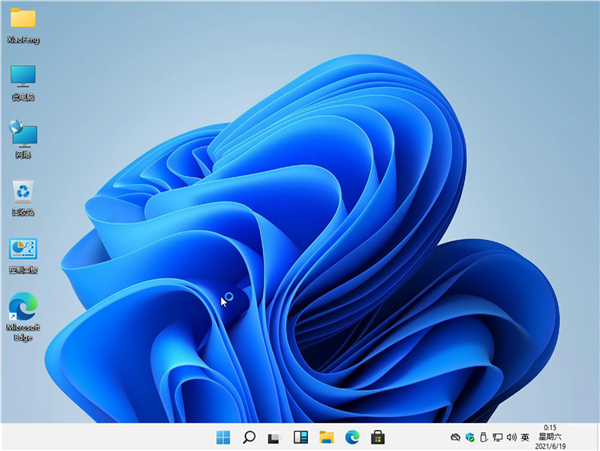
Win11连不上网解决方法
方法一:
1、按下键盘上的“win+i”组合键打开设置,找到其中的“网络和internet”。

2、进入之后在左边栏选择“代理”,然后将右边的“使用安装程序脚本”关闭。
方法二:
1、还是在“网络和internet”中,在左边栏找到并点击“状态”。

2、然后点击“网络疑难解答”,等待系统自动检测问题。
3、检查完成后点击网络连接进行自动修复即可。
相关教程: Windows11常见问题 | Windows11预览版更新失败作者:www.hnemwl.com
推荐内容 Recommended
- Win7系统里的BLD Base Service如何卸载?11-02
- Win11兼容性怎么样?Win11兼容性高吗11-02
- 在Win11中任务栏位置不能改变怎么办11-02
- Win11删除系统文件如何恢复?Win11删11-02
- Win7系统提示当前页面的脚本发生错11-02
- Win7 Loader怎么用?Win7激活工具Load11-02
相关内容 Related
- Win10任务栏图标显示异常怎么办?11-02
- Win11开始菜单能靠左吗?Win11开始菜11-02
- Win11耳机插电脑没声音怎么设置?11-02
- Win7旗舰版远程桌面怎么修改?更改11-02
- Win7系统里的BLD Base Service如何卸载?11-02
- Win7桌面右下角提示“QQRepair.exe损坏11-02



